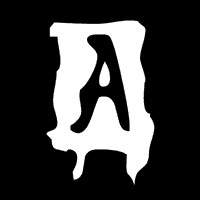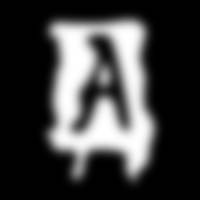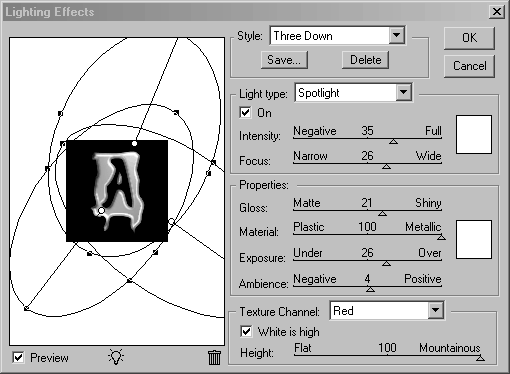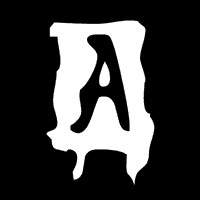 |
Сколько лет уже нас кормили
хромом, золотом, серебром и т.д... Только все это не было металлом. В том
смысле, что жалкая имитация с монохромным шумом, размытая Motion Blur'om
металлом называться не может. Металл будет сейчас. Начнем, например, с текстового
слоя на черном фоне. |
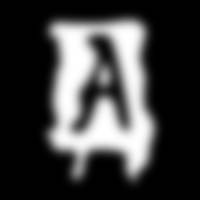 |
Первое, что нужно сделать
- это выделить наш текст и сохранить (Select - Save Selection) выделение.
Позже оно нам понадобиться. Сохранив выделение, слейте все слои в один (Layer
- Flatten Image) и размойте его (Filter - Blur - Gaussian Blur радиусом
5 (для этого примера)). |
 |
Теперь загрузите выделение
командой Select - Load Selection. Инвуртируйте выделение (Select - Invert)
и залейте его черным цветом. Еще раз инвертируйте выделение, уменьшите его
(Select - Modify - Concat) на 4 пикселя и залейте белым цветом. |
|
Теперь необходимо немного подсветить
объект с разных сторон для образования бликов (Filter - Render - Lighting
Effects). Ниже показано диалоговое окно эотго фильтра с примерным расположением
источников света и настройками. За основу возьмите настройку "Three Down"
а затем измените настройки для всех источников света и матерьяла объекта.
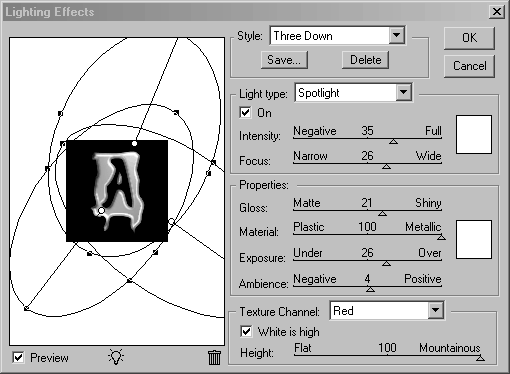
|
 |
Вот что должно получиться.
|
 |
А теперь "изюминка" металла: Image
- Adjust - Curves. Линия должна представлять собой график функции y=sin(2*x)+x.
Но чтобы вас не запутывать, примерная картина настройки показана справа.
Нажмите на картинку, чтобы получить .acv - файл, содержащий эту кривую
в формате, понятном Фотошопу. Просто нажмите кнопку Load в окне Curves.

|
 |
Ну и, напоследок, секрет
самого золота: Image - Adjust - Levels с Input Levels = 100; 1.0; 255 и
Image - Adjust - Hue/Satuation с включенным Colorize, Hue=35, Satuation=35.
Теперь можно бырезать золотой объект, используя все то же сохраненное выделение.
|